Jak zablokovat Android Tablet nebo Smartphone pro děti

Společnost Google v průběhu let přidává do Android více a více funkcí ve stylu rodičovské kontroly. Můžete dát dítěti svůj vlastní omezený uživatelský účet, zamknout přístup k určité aplikaci nebo omezit, jaké webové stránky mohou děti používat.
V závislosti na verzi Androidu a vašem výrobci zařízení nemusíte mít Některé z těchto možností - nebo mohou vypadat trochu jinak.
Omezení přístupu k jediné aplikaci
SOUVISEJÍCÍ: Pokud chcete mít v systému Android 5.0 obrazovky pro více zabezpečení a ochranu osobních údajů
5.0 Lollipop nebo novější, můžete "pin" konkrétní aplikaci na obrazovce vašeho telefonu nebo tabletu. Pak můžete své dítě nebo telefon Android odevzdat dětem a ten kluk nebude moci opustit konkrétní aplikaci, dokud nezadáte kód PIN.
To znamená, že byste mohli spustit hru, zašpinit ji, předat ji a vědět dítě nebude procházet vaším e-mailem ani vyhledávat nevhodný obsah. Nebo pokud chcete, aby vaše děti používaly určitou vzdělávací aplikaci, můžete si být jisti, že zůstanou v dané aplikaci.
Chcete-li tuto funkci používat, musíte otevřít obrazovku Nastavení, zvolit Zabezpečení a aktivovat "Připojení obrazovky "V části" Upřesnit ". Před spuštěním aplikace spusťte aplikaci Android, aby požádala o kód PIN nebo vzorek odemknutí. Dále otevřete aplikaci, kterou můžete připojit, klepnutím na tlačítko "Přehled" zobrazíte seznam otevřených aplikací jako karet a přetáhněte prstem nahoru. Klepněte na kolík v pravém dolním rohu karty aplikace.
Chcete-li ponechat přidrženou aplikaci, podržte tlačítko "Přehled". Pokud jste nakonfigurovali tuto volbu, budete vyzváni k zadání kódu PIN nebo vzorku.
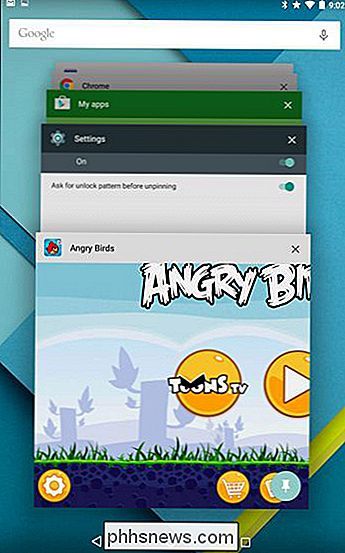
Nastavte omezený profil na tabletu
S VZTAHEM: Jak spravovat telefon Android s dítětem pomocí Google Family Link
Android Lollipop nabízí omezené profily, což je funkce, která přichází v systému Android 4.3. Omezené profily jsou k dispozici pouze na tabletech - nikoliv na smartphonech. S omezeným profilem můžete vytvořit speciální uživatelský účet, který má přístup pouze k určitým aplikacím a obsahu, který povolíte.
(Společnost Google přidala více uživatelských účtů na Android v zařízení Android 4.2, ale pouze u tabletů. Uživatelské účty jsou nyní k dispozici na telefonech i tabletech. Omezené profily jsou však k dispozici pouze na tabletech.)
Chcete-li vytvořit omezený profil, přejděte na obrazovku Nastavení, klepněte na položku Uživatelé, klepněte na položku Přidat uživatele a klepněte na položku Omezený profil . Potom můžete uzamknout profil a přepnout mezi omezeným profilem a hlavním uživatelským účtem z uzamčení obrazovky. (Přepnutí na hlavní uživatelský účet bude vyžadovat kód PIN nebo jakýkoli jiný způsob odemykání, který používáte.)
Teoreticky omezené profily umožňují omezit přístup k určitému obsahu v některých aplikacích. V praxi to musí vývojáři aplikací implementovat. Většinou budete mít možnost zvolit, který z aplikací nainstalovaných v zařízení má přístup k profilu uživatele.
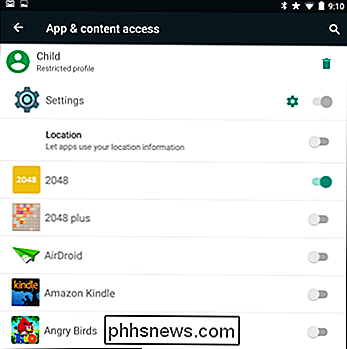
Nastavit filtrování webu
SOUVISEJÍCÍ: 4 způsoby nastavení rodičovské kontroly v domácí síti
Bohužel, funkce omezeného profilu Android neposkytuje způsob, jak omezit přístup k obsahu pro dospělé prostřednictvím prohlížeče Google Chrome nebo jiných webových prohlížečů.
Chcete-li to udělat, máte dvě možnosti. V zařízení Google Android můžete navštívit službu Google Play a nainstalovat aplikaci pro rodičovskou kontrolu nebo filtrování webu. Nebo pokud zařízení Android právě používá vaši síť Wi-Fi k přístupu na web, můžete konfigurovat rodičovskou kontrolu ve směrovači. pokud váš směrovač nenabízí takové vestavěné funkce rodičovské kontroly, můžete přepnout server DNS na OpenDNS a používat jeho rodičovské ovládací prvky
Doporučujeme používat OpenDNS a jeho rodičovské ovládací prvky, pokud je to možné, protože se zdá, že mnoho webových aplikací pro filtrování webů nefunguje příliš dobře.
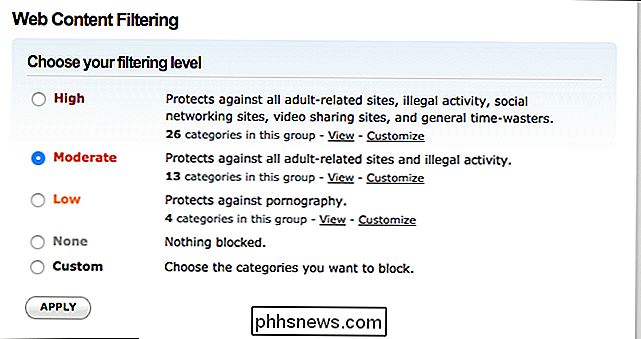
Parental Controls Google Play
SOUVISEJÍCÍ: Jak zabránit vašim dětem vynaložit tisíce dolarů na nákupy v aplikacích
Obchod Google Play má vlastní funkce rodičovské kontroly . Chcete-li k nim přistupovat, otevřete aplikaci Google Play v zařízení, klepněte na tlačítko Nabídka, klepněte na položku Nastavení a klepněte na položku Rodičovská kontrola. Zadejte zde speciální PIN pro rodičovskou kontrolu a můžete nastavit věkové omezení pro typy aplikací, videí, videí, hudby a knih, které lze zařízení stáhnout. Kdokoliv pomocí zařízení nebude moci tento typ obsahu stáhnout ani zakoupit bez kódu PIN. Tato omezení se však vztahují pouze na Obchod Google Play - necenzurovaný obsah je stále dostupný prostřednictvím webového prohlížeče
Chcete-li zablokovat drahé nákupy v aplikacích, můžete také zablokovat službu Google Play.

Omezit používání dat
Důvěřovat vašim dětem pomocí vlastního smartphonu je velký krok. Důvěřovat jim s měřeným datovým plánem je ... no, větší krok. Chcete-li se ujistit, že vaše dítě nepřekračuje datovou hranici, systém Android obsahuje několik nastavení, která vám pomohou.
SOUVISEJÍCÍ: Jak monitorovat (a snižovat) používání dat v systému Android
Přejděte do hlavní nabídky Nastavení a poté na možnost Připojení> Využití dat. Klepněte na nabídku "Používání" v horní části a pak můžete nastavit varování podle toho, kolik údajů je povoleno v datovém plánu dítěte. Použití dat v síti Wi-Fi neovlivní tento měřič. Možná budete chtít nastavit takový gigabajt nebo méně než jejich skutečný limit dat, takže budou vědět, kdy začít s jeho snadným používáním.
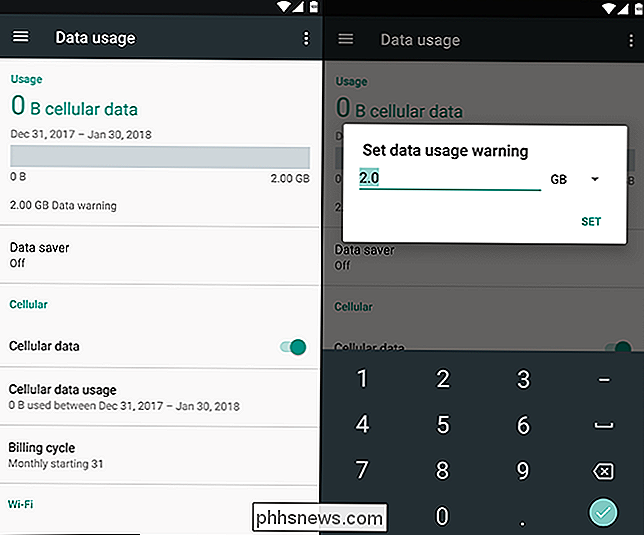
Můžete také povolit možnost Spořič dat, která sníží nebo omezí data, která jsou nahrána aplikace na pozadí. Více informací o tom, jak to funguje, naleznete zde.
Nebo pokud chcete, můžete nastavit limity dat u vašeho operátora. AT & T má funkci nazvanou Smart Limits, kterou můžete aktivovat za 5 dolarů za měsíc a omezit věci podle času. Verizon má službu FamilyBase za 5 dolarů měsíčně, což vás upozorní, když vaše dítě používá určité množství dat. T-Mobile vám umožní omezit přístup k datům v určitých časových obdobích zdarma ze stránky Rodinné povolenky, stejně jako Sprint ze stránky Omezení a oprávnění.
Další aplikace pro rodičovskou kontrolu
Díky flexibilitě Androidu Google Play Obchod je plný aplikací "rodičovské kontroly", které poskytují určitý počet funkcí blokování. Ty vám umožní nastavit speciální spouštěč aplikací, který může například spustit pouze schválené aplikace pro dítě. Tyto přístupy by neměly být zcela nezbytné, pokud máte přístup k funkci "omezené profily". Pokud máte přístup k výše uvedeným funkcím rodičovské kontroly Android, hlavním důvodem pro instalaci samostatné aplikace je omezit přístup na webové stránky.
Pro tento účel můžete také použít účet pro hosty zabudovaný v aplikaci Android Lollipop nebo vytvořit samostatný uživatelský účet (na tabletech se systémem Android 4.2 nebo novější nebo na telefony s Androidem 5.0 nebo novějším). Tyto účty nemohou být "uzamčeny" pomocí rodičovských ovládacích prvků, ale zajistí, aby vaše dítě nebylo v hlavním uživatelském účtu, takže nemohou procházet vaším e-mailem nebo manipulovat s jinými citlivými údaji.
Uživatel účet je jiný, protože může být utírán mezi používáním, zatímco systém Android uchová standardní uživatelské účty nebo omezené údaje a nastavení profilu

Použití smartphonu pro snadné zaslání peněz rodině a přátelům
Pokud jste někdy pokusili rozdělit kartu po jídle s přáteli v restauraci, víte, jak to frustrující může být pokusit se a navzájem se platit, když podnik uloží limit pro dvě karty na stůl. Někteří přátelé mají hotovost, jiní kopají své kapsy na čtvrtiny a jiní "zapomínají na ATM" že oni budou příští den.

Jaké jsou "magické balíčky" pro Waking Computers?
Když upravujete nebo upravujete různá nastavení v počítači, dříve nebo později se pravděpodobně setkáte s některými možnostmi, které vás nechápou nebo zmatené . Z tohoto důvodu je dnešní příspěvek SuperUser Q & A odpovědí na zmatené otázky čtenáře. Dnešní dotazovací a relační sezení se k nám přichází s laskavým svolením SuperUser - podskupina Stack Exchange, komunitní skupiny webových stránek Q & A.


